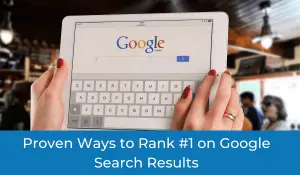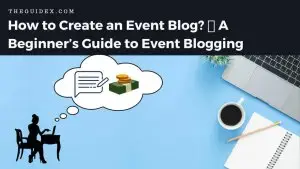So leiten Sie eine WordPress-Seite auf eine andere URL um (mit oder ohne Plugin)
Veröffentlicht: 2022-06-30Möchten Sie Ihre WordPress-Seite auf eine andere URL umleiten? Wenn ja, sind Sie an der richtigen Stelle gelandet. Wenn Sie nicht wissen, wie Sie Weiterleitungen zu Ihrer Website hinzufügen, kann Ihnen diese Anleitung helfen.
Weiterleitungen können Ihrer Website helfen, sich von toten Links, nicht gefundenen Seiten und 404-Fehlern zu erholen. Auf diese Weise können Sie alle Ihre Besucher auf die aktuelle oder neue Seite umleiten. Es verbessert nicht nur die Benutzererfahrung, sondern verbessert auch Ihre Suchmaschinen-Rankings.
In diesem Blogbeitrag erfahren Sie, wie Sie Weiterleitungen in WordPress hinzufügen, indem Sie Plugins verwenden und ohne Plugins verwenden. Wir werden verschiedene Methoden mit einfachen Schritten besprechen.
In der heutigen Anleitung werden wir sehen, was eine Weiterleitung ist, warum Sie sie verwenden sollten, die verschiedenen Arten davon und wie Sie Weiterleitungen in Ihrem WordPress-Blog erstellen können.
Was ist eine Weiterleitung in WordPress?
Eine Weiterleitung auf einer Website ist ein Prozess, bei dem ein Benutzer automatisch von einer Webseite zu einer anderen weitergeleitet wird, normalerweise unter einer anderen URL. Umleitungen werden häufig verwendet, um Benutzer nach dem Eintreten eines bestimmten Ereignisses, z. B. einer erfolgreichen Anmeldung oder Registrierung, auf eine neue Seite zu leiten.
Weiterleitungen können auch verwendet werden, um Benutzer basierend auf ihrem Gerät oder Standort auf verschiedene Versionen einer Seite zu leiten.
Es gibt verschiedene Arten von Weiterleitungen wie 301, 302, 307 und andere Weiterleitungstypen. Wir werden später in diesem Beitrag alle Arten von Weiterleitungen sehen.
Arten von Weiterleitungen in WordPress
Um die Funktionsweise der Weiterleitung zu verstehen, müssen wir zunächst die Arten von Fehlern verstehen, die wir auf unserer Website verwenden können. Hier sind einige der wichtigsten Weiterleitungen, die Sie verwenden können:
- 301-Weiterleitung: Eine 301-Weiterleitung ist eine permanente Weiterleitung von einer URL zu einer anderen. Wenn ein Browser eine umgeleitete URL anfordert, antwortet der Server mit dem Statuscode 301, was darauf hinweist, dass wir die Seite dauerhaft auf die neue URL verschoben haben. Diese Art der Umleitung wird von den meisten Webmastern verwendet, weil Indem Sie es verwenden, stellen Sie sicher, dass Ihre SEO-Leistung nicht beeinträchtigt wird und Ihre Suchmaschinen-Rankings nicht nach unten verschoben werden.
- 302-Weiterleitung: Eine 302-Weiterleitung ist eine temporäre Weiterleitung, die häufig verwendet wird, wenn eine Website vorübergehend nicht verfügbar ist oder gewartet wird. Indem Benutzer an einen anderen Ort umgeleitet werden, kann die Website sicherstellen, dass sie weiterhin Zugriff auf die benötigten Inhalte haben.
- 303-Umleitung: Eine 303-Umleitung ist ein HTTP-Antwortcode, der angibt, dass sie eine Ressource an einen anderen Ort verschoben haben. Sie geben normalerweise den neuen Standort im Location-Header der Antwort an. Eine 303-Umleitung wird manchmal auch als „See Other“-Umleitung bezeichnet. Wenn ein Client (z. B. ein Webbrowser) eine Anfrage an einen Server richtet, antwortet der Server mit einem HTTP-Statuscode. Wenn der Statuscode eine 303-Umleitung ist, weiß der Client, dass die Ressource verschoben wurde, und ruft die Ressource automatisch vom neuen Standort ab.
- 307-Weiterleitung: Dies ist ebenfalls eine temporäre Weiterleitung und dem 303-Weiterleitungstyp sehr ähnlich. Wir können sagen, dass dies eine fortgeschrittenere Version von temporären 302-Umleitungen ist. Wir haben sie oft für Ressourcen verwendet, die vorübergehend verschoben wurden, z. B. wenn eine Website wegen Wartungsarbeiten nicht verfügbar ist. Außerdem verwenden 307-Weiterleitungen dieselbe Methode zum Senden und Empfangen von Informationen.
- 308-Weiterleitung: Eine 308-Weiterleitung ist dasselbe wie 303- und 307-Weiterleitungen, aber es handelt sich um einen permanenten Weiterleitungstyp. Entwickler oder Programmierer haben es im Vergleich zu WordPress-Blogbesitzern häufig verwendet.
Warum Weiterleitung in WordPress verwenden?
Es kann zahlreiche Gründe geben, warum Sie eine Weiterleitung in Ihrem WordPress-Blog verwenden möchten. Möglicherweise ziehen Sie zu einer neuen Domain um oder haben kürzlich eine Seite von Ihrer Website gelöscht. Wenn Sie die Weiterleitung in WordPress nicht verwenden, kann dies zu unzähligen 404-Fehlern führen, die die Benutzererfahrung beeinträchtigen.
Hier sind einige der Hauptgründe, warum Sie die Weiterleitung in WordPress verwenden:
- URL-Optimierung: Um Ihre Website besser für höhere Rankings zu optimieren, führen Sie verschiedene On-Page-Optimierungen durch, und die URL-Optimierung ist eine davon. Beim Analysieren Ihrer Website finden Sie möglicherweise unorganisierte oder nicht optimierte URLs, die optimiert werden müssen. Das Umleiten alter URLs zu neuen URLs ist jedoch sehr wichtig, damit Ihre Besucher, die Ihre Seiten möglicherweise mit einem Lesezeichen versehen haben, keine 404-Fehler erhalten.
- 404-Fehler: Als nächstes haben wir einen der größten technischen Fehler, mit denen Webmaster konfrontiert sind. Dieser Fehler tritt auf, wenn die angeforderte Seite auf der Website nicht verfügbar ist. Sie können alle 404-Fehler einfach mit 301-Weiterleitungen auf eine Live-Seite umleiten.
- Domain-Wechsel: Ich habe Leute gesehen, die ihre Website auf eine neue Domain oder ein neues Verzeichnis verschoben haben. Der Grund können Sicherheitsgründe oder eine allgemeine Website-Umstrukturierung sein. Es ist sehr wichtig, beim Verschieben von Domains die richtige Weiterleitung hinzuzufügen, damit Ihre Besucher an die richtige Stelle weitergeleitet werden.
- Inhaltsaktualisierung: Wenn Sie eine sehr alte Website mit Hunderten oder sogar Tausenden von Seiten haben, suchen Sie möglicherweise nach alten Seiten, die keinen Traffic mehr für die Website generieren, und entscheiden sich, sie zu löschen. Aber nachdem Sie sie gelöscht haben, müssen Sie eine geeignete Weiterleitung hinzufügen, um alle gelöschten Seiten auf andere Live-Seiten auf der Website zu verschieben.
Abgesehen von den oben genannten Gründen kann es noch andere Gründe geben, Weiterleitungen zu Ihrer Website hinzuzufügen. Stellen Sie jedoch während des Umleitungsprozesses sicher, dass Sie den richtigen Umleitungstyp und die richtige Seiten-URL verwenden. Wir werden später in diesem Beitrag sehen, wie Sie eine Pfefferumleitung in WordPress hinzufügen können.
So leiten Sie eine WordPress-Seite auf eine andere URL um
Es gibt mehrere Methoden, mit denen wir eine WordPress-Seite auf eine andere URL umleiten können. Alle diese Methoden sind einfach durchzuführen, selbst Anfänger können diese Methoden ausführen. Ich werde Ihnen zeigen, wie Sie eine Weiterleitung in WordPress hinzufügen können, indem Sie Folgendes verwenden:
- Plugin
- cPanel
- .htaccess-Datei
- Functions.php-Datei
Lassen Sie uns in die Methoden springen.
So leiten Sie die WordPress-Seite mit dem Plugin um
Die erste Methode zum Umleiten einer WordPress-Seite ist die Verwendung eines kostenlosen Plugins. Es ist eine der schnellsten und sichersten Möglichkeiten, eine Seite auf eine andere URL umzuleiten.
Diese Methode ist für Personen gedacht, die keine Dateien ihrer Website bearbeiten möchten. Bei dieser Methode installieren Sie einfach ein Plugin und richten mit wenigen Klicks Weiterleitungen ein.
Es gibt viele Umleitungs-Plugins auf WordPress, aber ich empfehle zwei Plugins:
- Umleitung
- Easy Redirect-Manager
Sehen wir uns beide Plugins nacheinander an.
1. Umleitung
Es ist eines der ältesten und beliebtesten Plugins, mit dem Sie alle Ihre Weiterleitungen an einem Ort verwalten können. Es wird auch von mehr als 2 Millionen WordPress-Benutzern als vertrauenswürdig eingestuft.
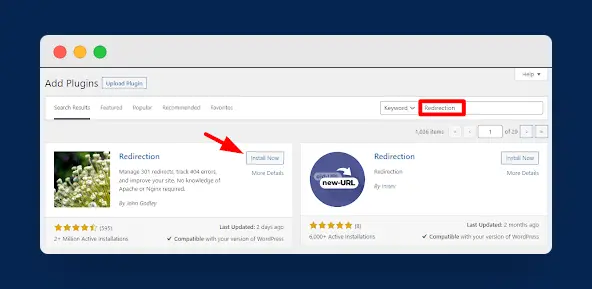
Um dieses Plugin zu installieren, gehen Sie zu Plugins > Neu hinzufügen und suchen Sie im Suchfeld nach Umleitung und installieren und aktivieren Sie einfach das Plugin.
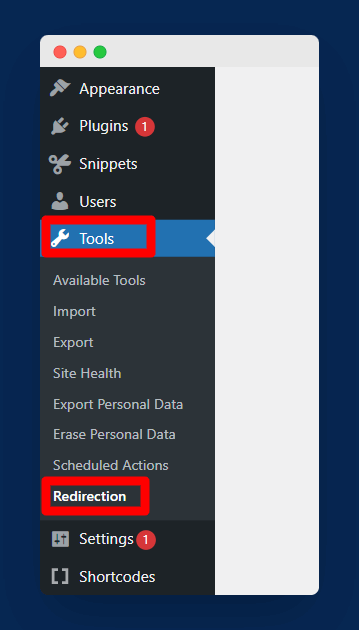
Navigieren Sie nun nach erfolgreicher Installation des Plugins zu Tools > Redirection von der linken Seitenleiste im WordPress-Dashboard, wie im obigen Bild gezeigt.
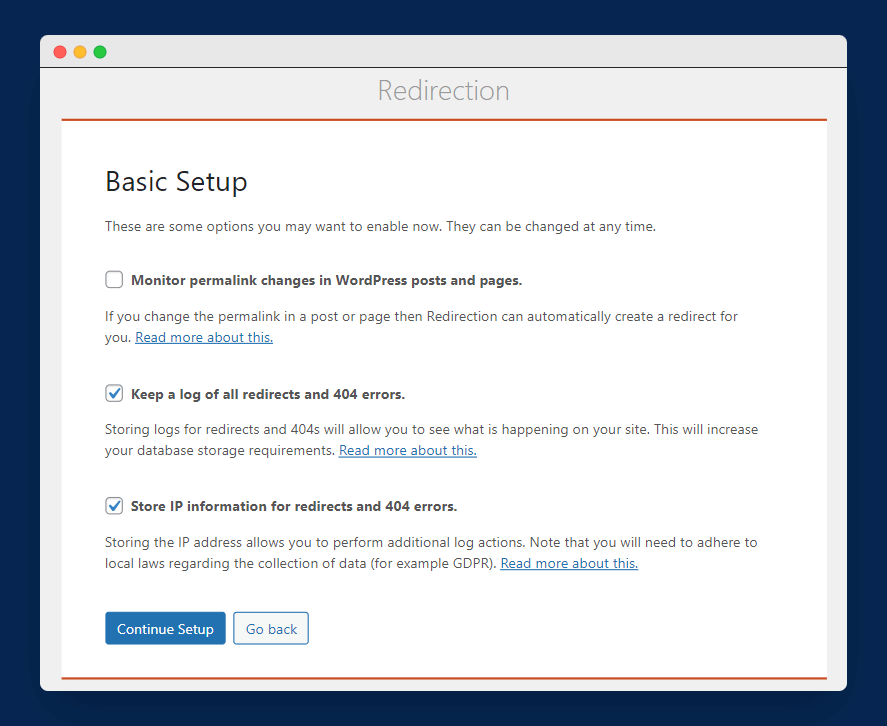
Sobald Sie darauf klicken, erhalten Sie einen grundlegenden Einrichtungsbildschirm mit einigen Optionen, die Sie aktivieren können. Beispielsweise können Sie Protokolle aller Weiterleitungen mit IP-Informationen speichern und Sie können auch die Option aktivieren, eine automatische Weiterleitung zu erstellen, wenn Sie einen Permalink auf Ihrer Website ändern.
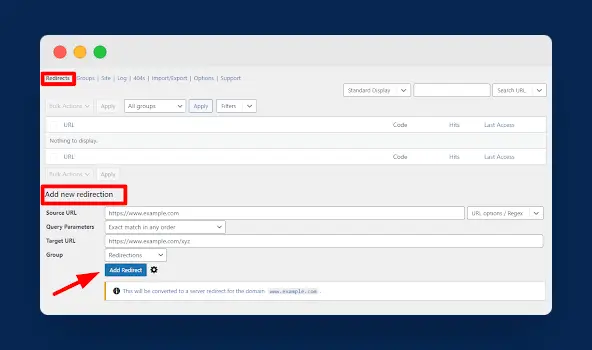
Sobald Sie den Einrichtungsvorgang abgeschlossen haben, können Sie jetzt neue Weiterleitungen in Ihrem WordPress-Blog erstellen. Klicken Sie zunächst auf Weiterleitungen und fügen Sie die Quell-URL und die Ziel-URL hinzu, wie im obigen Bild gezeigt. Um Ihre neue Weiterleitung zu speichern, klicken Sie auf die Option „Weiterleitung hinzufügen“.
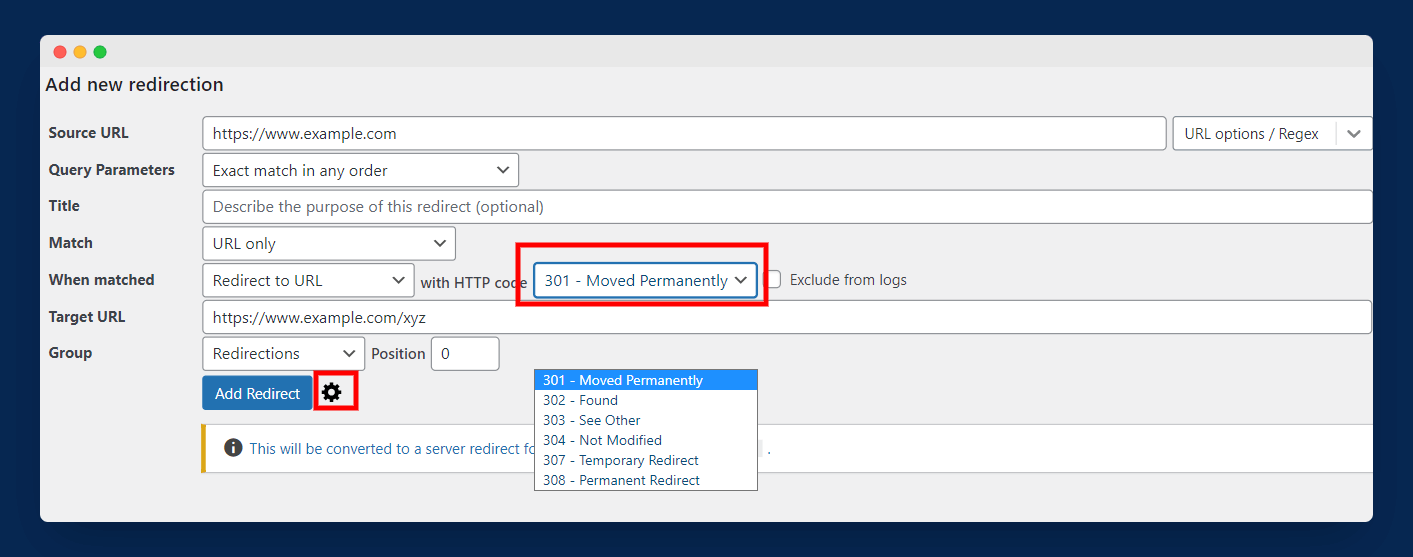
Wenn Sie auf das Einstellungssymbol klicken, erhalten Sie außerdem weitere Einstellungen, z. B. können Sie den Übereinstimmungsstil der URL auswählen und auch die Art der Weiterleitung auswählen. Mit diesem Schritt haben Sie der WordPress-Seite erfolgreich eine Weiterleitung hinzugefügt.

2. Einfacher Umleitungsmanager
Es ist ein weiteres hervorragendes Plugin, mit dem Sie alle Ihre Weiterleitungen in WordPress verwalten können. Der Prozess der Installation dieses Plugins ist derselbe wie für das obige Plugin.
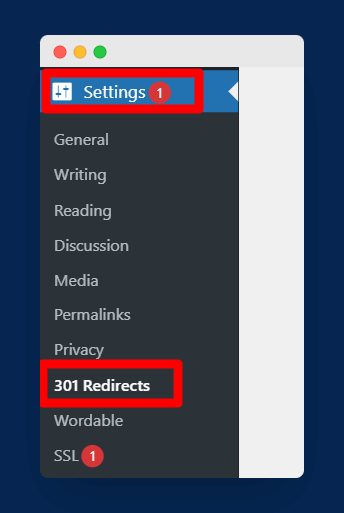
Navigieren Sie nach erfolgreicher Installation des Plugins zu Einstellungen > 301-Weiterleitungen , wie im obigen Bild gezeigt.
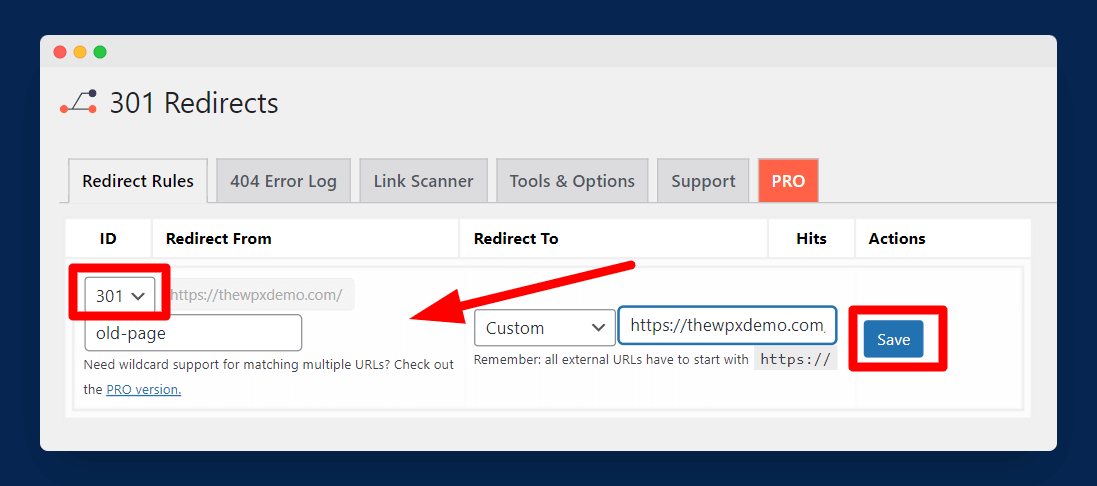
Sobald Sie darauf klicken, sehen Sie einen Bildschirm, auf dem Sie Weiterleitungen erstellen können, indem Sie einfach die alte Seiten-URL und die neue Seiten-URL eingeben. Sie können auch zwischen den Weiterleitungstypen 301, 302 und 307 wählen.
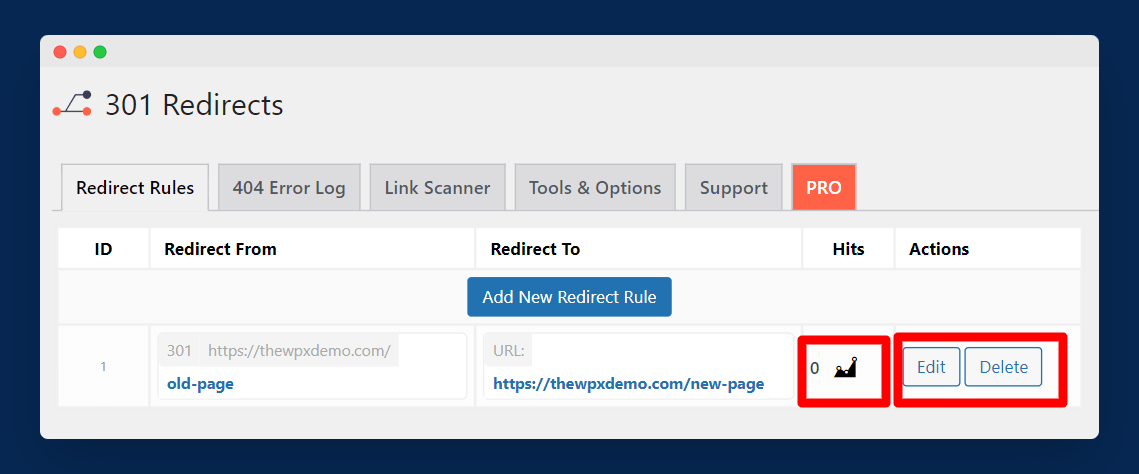
Mit diesem Plugin können Sie auch Ihre Weiterleitungen bearbeiten und löschen. Darüber hinaus können Sie auch die Anzahl der Treffer überprüfen, die auf Ihre Weiterleitungen erhalten wurden.
So leiten Sie eine WordPress-Seite mit cPanel um
Bei dieser Methode müssen Sie das cPanel Ihres Webhostings verwenden. Wenn Sie nicht zu viele Plugins in Ihrem WordPress-Blog installieren möchten, können Sie diese Methode verwenden.
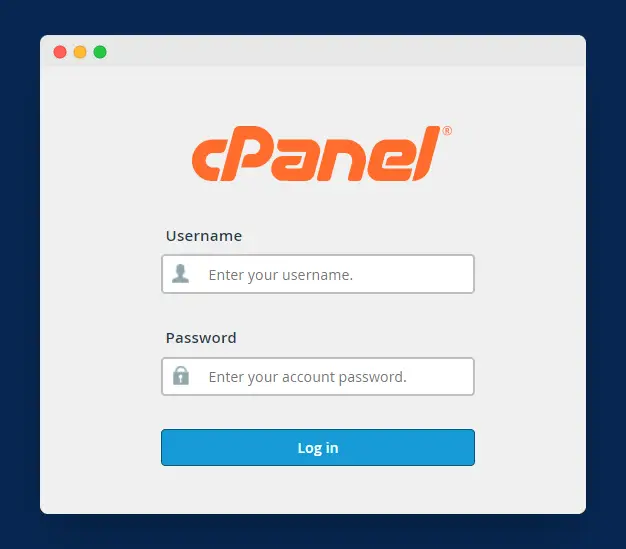
Melden Sie sich zunächst bei Ihrem cPanel an, indem Sie Ihren Benutzernamen und Ihr Passwort eingeben.
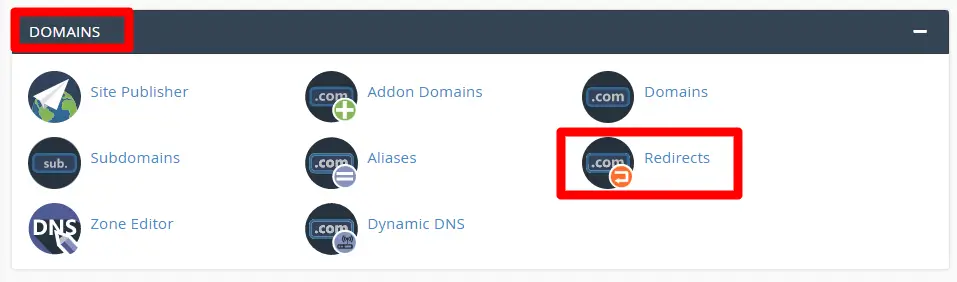
Sobald Sie sich bei Ihrem cPanel angemeldet haben, besuchen Sie Weiterleitungen im Abschnitt Domains , wie im obigen Bild gezeigt.
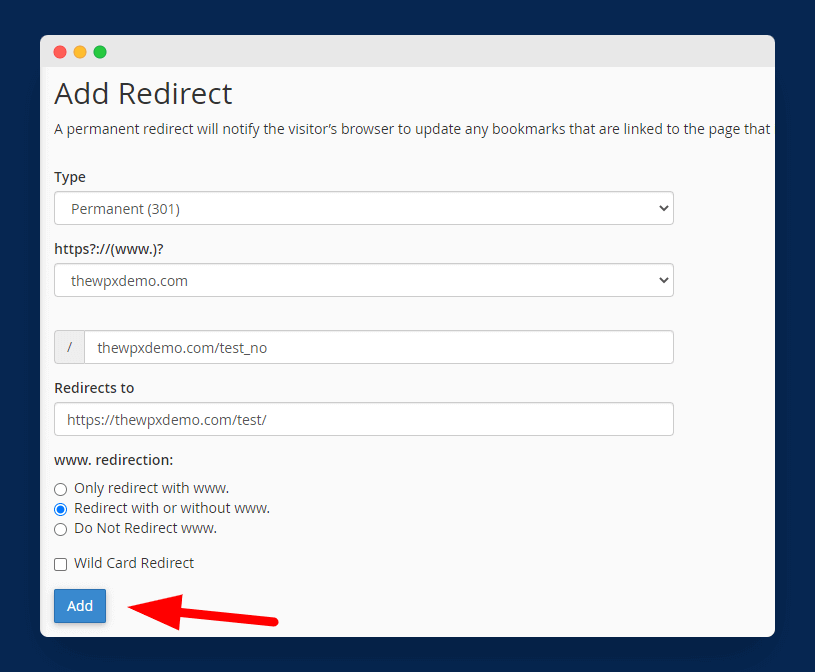
Sobald Sie darauf klicken, erhalten Sie einige Optionen zum Hinzufügen von Weiterleitungen. Hier müssen Sie den Weiterleitungstyp (301 oder 302) auswählen, Ihre Domain auswählen, beide URLs eingeben und im letzten Schritt auswählen, ob Sie mit oder ohne www oder nur mit der www-Version der Seite weiterleiten möchten.
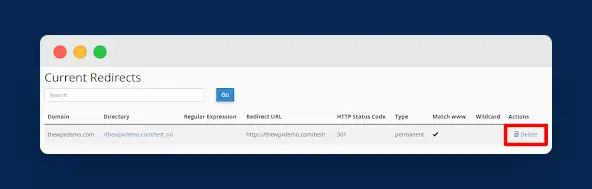
Sie können alle Ihre Weiterleitungen auf derselben Seite überprüfen und auch alle gewünschten Weiterleitungen löschen, wie im obigen Bild gezeigt.
So leiten Sie eine WordPress-Seite mithilfe einer .htaccess-Datei um
Die nächste Methode, um die WordPress-Seite auf eine andere URL umzuleiten, besteht darin, die .htaccess -Datei Ihrer Website zu bearbeiten. Diese Methode beinhaltet die Bearbeitung der kritischen Backend-Datei der Website, weshalb ich Ihnen dringend empfehle, Ihr WordPress-Blog vor dem Start zu sichern .
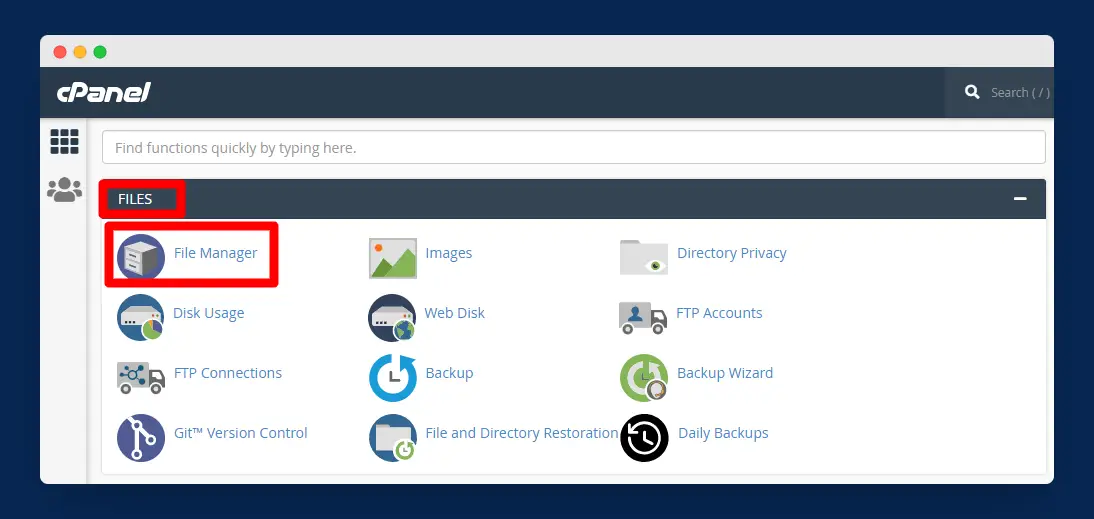
Melden Sie sich jetzt bei Ihrem cPanel an und öffnen Sie den Dateimanager , der unter Dateien verfügbar ist, wie im obigen Bild gezeigt.
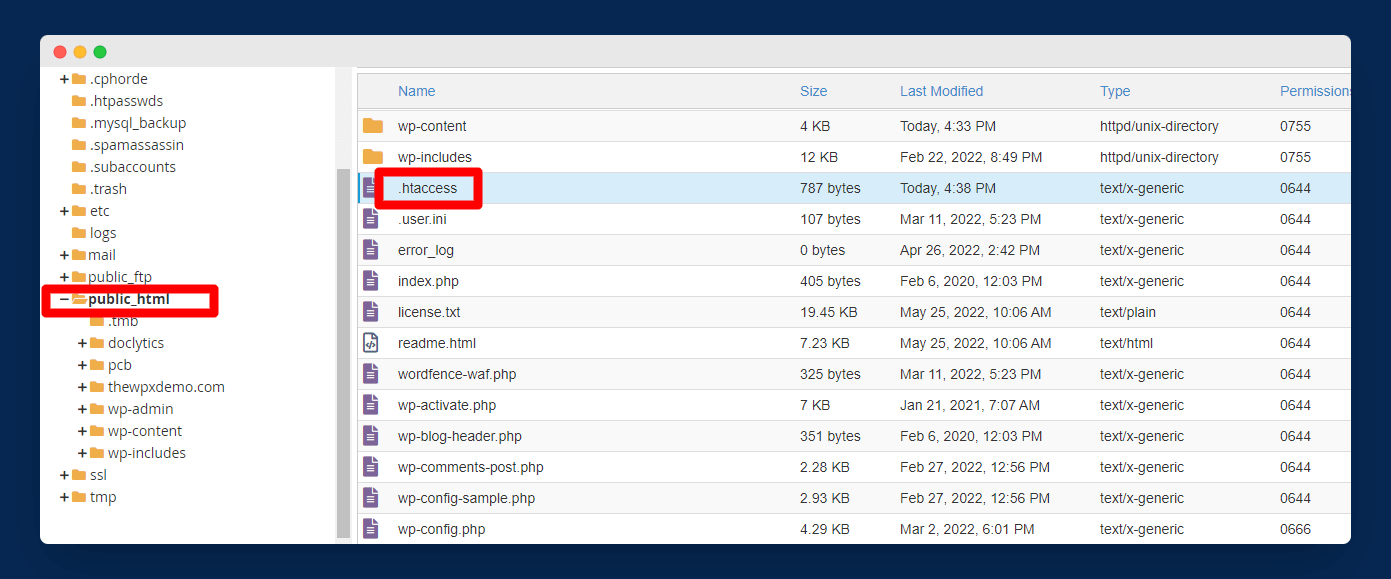
Gehen Sie als Nächstes zum Ordner public_html und bearbeiten Sie die .htaccess -Datei, indem Sie mit der rechten Maustaste darauf klicken und Bearbeiten auswählen.
Sobald Sie den .htaccess-Editor öffnen, kopieren Sie den folgenden Zeilencode für permanente 301-Umleitungen und fügen Sie ihn in die .htaccess-Datei ein.
Weiterleitung 301 /alte_Seite /neue_Seite
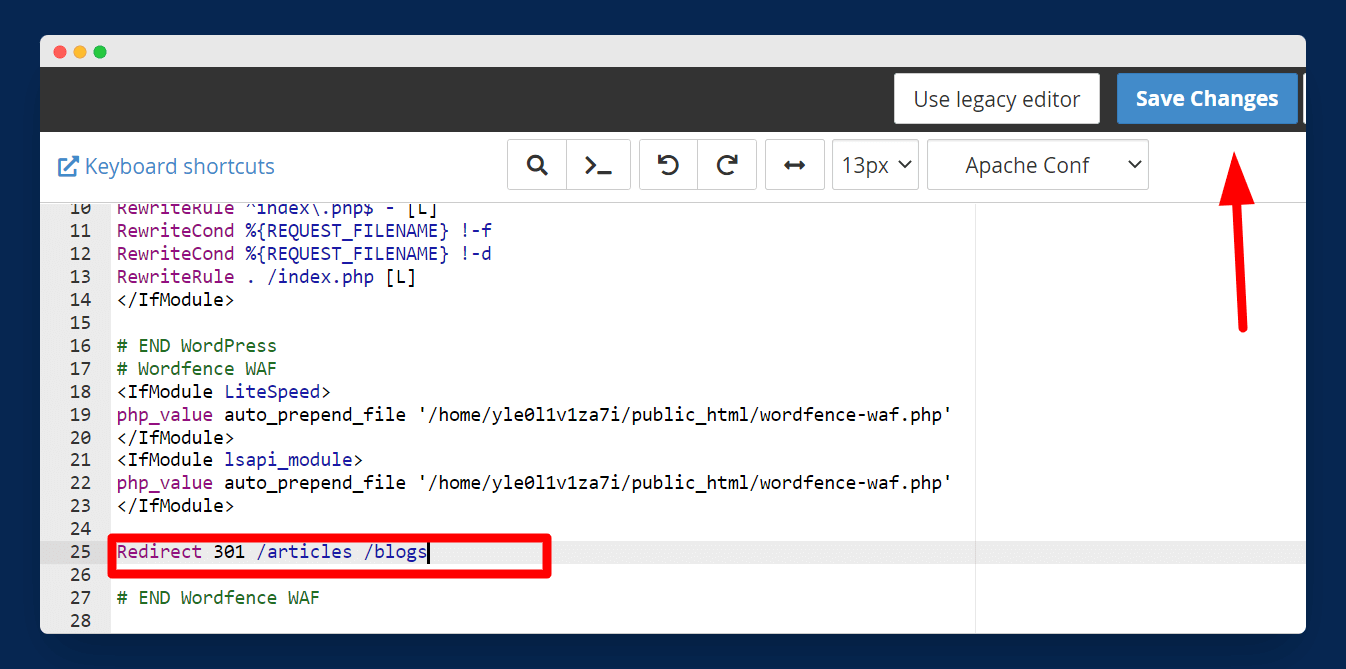
In dieser Codezeile müssen Sie / old_page durch die alte Seiten-URL ersetzen, die Sie umleiten möchten, und /new_page durch die neue Seiten-URL, die die alte Seite ersetzen wird.
Wenn Sie beispielsweise Ihre /articles -Seite auf Ihre /blogs -Seite umleiten möchten, müssen Sie diesen Code einfügen:
Leiten Sie 301 /articles /blogs um
Hinweis: Sie müssen nicht die gesamte Seiten-URL einfügen, wenn Sie Umleitungen für dieselbe Domain durchführen. Wenn Sie jedoch Seiten von verschiedenen Domains umleiten, müssen Sie die gesamte Seiten-URL wie Redirect 301 /articles https://example.com//blogs einfügen
Sobald Sie Ihre .htaccess-Datei gespeichert haben, wird Ihre alte Seite erfolgreich auf die neue Seite umgeleitet.
Abschluss!
Egal, ob Sie zu einer neuen Domain wechseln, Ihre alten URLs optimieren oder defekte oder 404-Links reparieren möchten, um die SEO Ihrer Website zu verbessern, der obige Leitfaden hilft Ihnen sicherlich dabei, eine alte Seite auf eine neue Seite umzuleiten.
Wir haben verschiedene Methoden zur Implementierung von Weiterleitungen in WordPress besprochen. Sie können jede davon nach Ihren Wünschen verwenden. Ich empfehle jedoch dringend, sich für die Plugin-Methode zu entscheiden, da dies unter anderem eine der schnellsten und einfachsten Möglichkeiten ist.
Ich hoffe, Sie fanden dieses Tutorial hilfreich und einfach zu befolgen. Wenn Sie dennoch Zweifel haben, können Sie Ihre Fragen gerne kommentieren. Ich werde versuchen, alle zu beantworten.